 |
Создание ассетов Behavior Tree
|
|
|
|
Создание ассетов Behavior Tree
Cоздание Behavior Tree
Вы можете создать новый Behavior Tree используя контент браузер.

1. В Content Browser нажмите на кнопку Add New
2. Выберете Behavior Tree в разделе Miscellaneous
Создание Blackboard
Вы можете создать Blackboard ассет используя ContentBrowser.

1. В Content Browser нажмите на кнопку Add New
2. Выберите Blackboard в разделе Miscellaneous.
Или, если вы начали редактировать Behavior Tree (или просто хотите создать новый Blackboard для Behavior Tree), вы можете нажать на копку  в редакторе Behavior Tree. (находясь в режиме редактирования)
в редакторе Behavior Tree. (находясь в режиме редактирования)
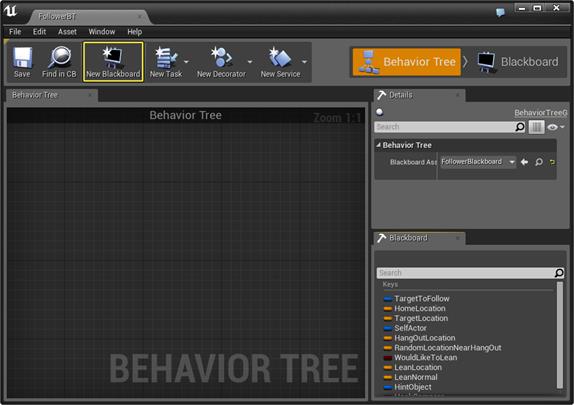
Создание задачи (Blueprint)
1. Нажмите на кнопку  в редакторе Behavior Tree (находясь в режиме редактирования Behavior Tree).
в редакторе Behavior Tree (находясь в режиме редактирования Behavior Tree).
2. Выберите Behavior Tree Task класс для наследования от BTTask_BlueprintBase по умолчанию в разделе blank.
3. Блупринт с новой задачей будет создан в той же папке где и ваш Behavior Tree ассет.
Создание Decorator (Blueprint)
1. Нажмите на кнопку  в редакторе Behavior Tree (находясь в режиме редактирования Behavior Tree).
в редакторе Behavior Tree (находясь в режиме редактирования Behavior Tree).
2. Выберите Behavior Tree Decorator класс для наследования от BTDecorator_BlueprintBase по умолчанию в разделе blank.
3. Новый Decorator Blueprint будет создан в той же паке где и ваш Behavior Tree ассет.
Создание Service (Blueprint)
1. Нажмите на кнопку  в редакторе Behavior Tree (находясь в режиме редактирования).
в редакторе Behavior Tree (находясь в режиме редактирования).
2. Выберите Behavior Tree Service класс для наследования от BTService_BlueprintBase по умолчанию в разделе class
3. Новый Service Blueprint будет создан в той же паке где и ваш Behavior Tree ассет.
Редактирование Blackboard
Вы можете редактировать Blackboard либо двойным нажанием в Content Browser-e для открытия в редакторе Behavior Tree

Или переключением текущего редактора Behavior Tree в Blackboard Edit Mode

Добавление ключей
1. Нажмите на кнопку 
2. Выберите тип добавляемого ключа
3. Дайте название ключу
4.
Удаление ключей
|
|
|
1. Выберите ключ
2. Нажмите на Delete
Переименование ключей
1. Выберите ключ, который вы хотите переименовать
2. Нажмите правой кнопкой и выберите Rename(либо нажмите F2)
3. Введите новое имя ключа
Объектые ключи
Ключи объектного типа выделяются тем, что вы можете поменять их вид. Это позволяет вам хранить ссылку на объект не только Actor, но и ссылку на объект конкретного типа (например Character), благодаря чему не потребуется преобразование классов через Cast внутри задач.
Так некоторые Декораторы и Сервисы функци требуют ключи объектного типа, это то как вы меняете Object тип в Actor тип.
1. Выберите Object Key
2. На панели Details разверните свойства Key Type
3. Измените Base Class свойства к желаемому Object Type.
Редактирование Behavior Tree
Вы можете редактировать Behavior Tree через двойной клик в Content Browser чтобы открыть редактор Behavior Tree
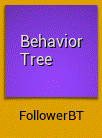
Либо переключив открытый редактор Behavior Tree в режим редактирования.

Настройка Blackboard ассета для использования
1. Выберите запись Root из Behavior Tree (или уберите выбор выражений)
2. На панели Details задайте желаемый Blackboard ассет
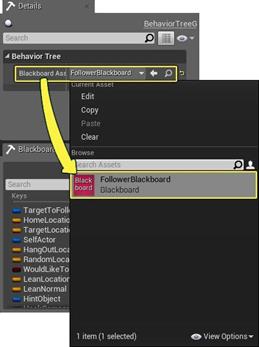
Добавление выражения (composites and tasks)
1. Нажмите правой кнопкой мыши в области Behavior Tree чтобы вызвать контекстное меню.
2. Выберите выражение которые вы хотите добавить из контекстного меню.

|
|
|


